Obtenez une analyse gratuite et vérifiez si votre ordinateur est infecté.
SUPPRIMEZ-LES MAINTENANTPour utiliser le produit complet, vous devez acheter une licence pour Combo Cleaner. 7 jours d’essai limité gratuit disponible. Combo Cleaner est détenu et exploité par RCS LT, la société mère de PCRisk.
Instructions de suppression du Virus Lyrics
Qu'est-ce que Lyrics?
Le Virus Lyrics est un terme général utilisé pour décrire l’ensemble des applications du navigateur potentiellement indésirables qui montrent des paroles de chansons sur Youtube et qui sont distribuées à l’aide des téléchargements de logiciels gratuits. Bien que techniquement ces plugins du navigateur ne sont pas des virus ou des logiciels malveillants, ils s’installent sur les navigateurs Internet de l’utilisateur (Internet Explorer, Google Chrome et Mozilla Firefox) sans son consentement, de plus ils contiennent diverses annonces indésirables et peuvent conduire à certains problèmes graves de confidentialité. La source la plus commune à ces logiciels de publicité relatifs à Lyrics est les sites web de téléchargement gratuit qui utilisent des téléchargement-clients pour gérer leur processus offert du téléchargement gratuit.
Les utilisateurs Internet doivent être conscients du fait que de nos jours, la majorité des sites de téléchargement de logiciels gratuits (y compris download.com, soft32.com, filewin.com, etc.) utilise de tels téléchargement-clients pour rentabiliser leurs sites web. Le problème avec les téléchargement-clients mentionnés est le fait que beaucoup d’eux utilisent des tactiques trompeuses en vue de tromper les utilisateurs Internet à installer des (applications potentiellement indésirables) publicisées sur leurs ordinateurs – ils cachent le bouton « décliner » qui pourrait être utilisé pour refuser l’option d’installation des extensions publicisées du navigateur, ou ne permettent pas de continuer le processus de téléchargement du logiciel gratuit choisi si l’utilisateur décide de ne pas installer de programmes additionnels.
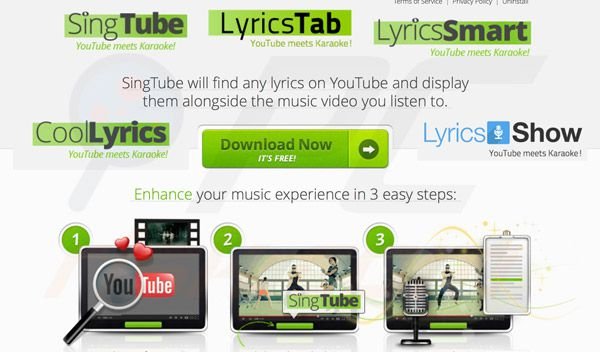
Les ajouts de navigateur relatifs à Lyrics après installation réussie causent Ads not by this site, Nav-links, pop-up et des publicités indésirables lors de la navigation sur Internet. Ces plugins du navigateur causent également des ralentissements et des problèmes de confidentialité. Notez que les développeurs d’ajouts de Lyrics lancent constamment de nouveaux plugins qui sont identiques en termes de fonctionnalité mais avec de nouveaux noms – ceci est fait pour éviter la détection par des antivirus et des programmes anti-espions légitimes. Ces ajouts de navigateur n’ajoutent aucune valeur significative aux utilisateurs d’Internet et causent beaucoup de problèmes, les avoir installé sur votre navigateur Internet peut conduire à des infections par des virus et au vol d’identité. La meilleure façon d’éviter l’installation de tels plugins du navigateur relatifs à Lyrics est d’être très attentif lors du téléchargement du logiciel gratuit. Si votre téléchargement est géré par un certain téléchargement-client, veillez à refuser l’installation de n’importe quel ajout de navigateur publicisé, si vous ne pouvez pas continuer le téléchargement après avoir refuser l’installation des programmes publicisés, annulez le processus de téléchargement et cherchez de sources de téléchargement additionnelles (habituellement, il est plus sûr de télécharger le logiciel gratuit depuis le site web de son développeur). Si vous voyez déjà divers pop-up et publicités « Ads by Lyrics… » lors de la navigation sur Internet, utilisez les instructions de suppression fournies et éliminez le logiciel de publicité relatif à Lyrics de votre ordinateur.
Annonces pop-up intrusives dans les navigateurs Internet après installation du logiciel publicitaire Lyrics :
Exemple 1:
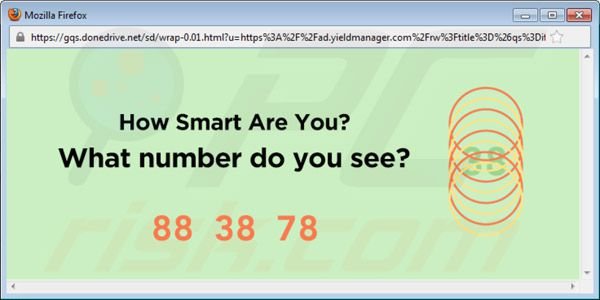
Exemple 2:
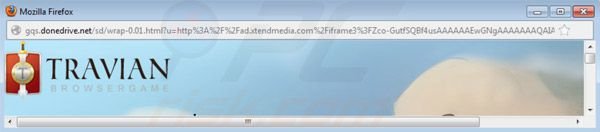
Annonces dans le texte (Nav-links) causées par le virus Lyrics :
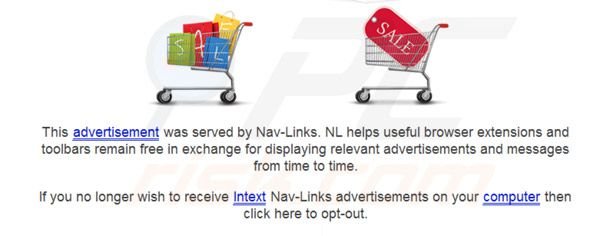
Liste des logiciels de publicité connus relatifs à Lyrics (si vous avez des informations additionnelles, s’il vous plait postez les dans notre section de commentaires):
| Allyrics Auto-Lyrics B Lyrics Boby Lyrics CoolLyrics electroLyrics FoxyLyrics FunkLyrics LyricsArt Lyrics Bot LyricsSpeaker LyricsTab Lyrics Penguin Lyrics Buddy PassWidget Re-markit Show-Password |
Lyrics-Fan LyricsFolder Lyrics-Monkey LyricsNotes Lyrics-Pal LyricsParty LyricsShow LyricsSing LyricsSmart ShoutLyrics SingTube TubeSing You Lyrics Lyrics Launcher Video-Saver ViewPassword MarkKit |
LyricsViewer LyricsWoofer Lyrics Seeker Lyrmix OpenLyrics O-To-Lyrics Play-Lyrics Lyrics View Super Lyrics LyricsContainer LyricsDroid LyricsWatch Lyrics Plus TubeSaver slyrics oLyrics Generic Addon find-a-deal |
Suppression automatique et instantanée des maliciels :
La suppression manuelle des menaces peut être un processus long et compliqué qui nécessite des compétences informatiques avancées. Combo Cleaner est un outil professionnel de suppression automatique des maliciels qui est recommandé pour se débarrasser de ces derniers. Téléchargez-le en cliquant sur le bouton ci-dessous :
TÉLÉCHARGEZ Combo CleanerEn téléchargeant n'importe quel logiciel listé sur ce site web vous acceptez notre Politique de Confidentialité et nos Conditions d’Utilisation. Pour utiliser le produit complet, vous devez acheter une licence pour Combo Cleaner. 7 jours d’essai limité gratuit disponible. Combo Cleaner est détenu et exploité par RCS LT, la société mère de PCRisk.
Menu rapide :
- Quest-ce que Lyrics?
- ÉTAPE 1. Désinstallation des applications Lyrics en utilisant le Panneau de Configuration.
- ÉTAPE 2. Suppression des publicités Lyrics dans Internet Explorer.
- ÉTAPE 3. Suppression des publicités Lyrics dans Google Chrome.
- ÉTAPE 4. Suppression d'Lyrics dans Mozilla Firefox.
- ÉTAPE 5. Suppression des publicités Lyrics dans Safari.
- ÉTAPE 6. Suppression du logiciel de publicité dans Microsoft Edge.
Suppression du virus Lyrics:
Utilisateurs de Windows 10:

Cliquez droite dans le coin gauche en bas de l'écran, sélectionnez le Panneau de Configuration. Dans la fenêtre ouverte choisissez Désinstallez un Programme.
Utilisateurs de Windows 7:

Cliquez Démarrer ("Logo de Windows" dans le coin inférieur gauche de votre bureau), choisissez Panneau de configuration. Trouver Programmes et cliquez Désinstaller un programme.
Utilisateurs de macOS (OSX):

Cliquer Localisateur, dans la fenêtre ouverte sélectionner Applications. Glisser l’application du dossier Applications à la Corbeille (localisé sur votre Dock), ensuite cliquer droite sur l’cône de la Corbeille et sélectionner Vider la Corbeille.
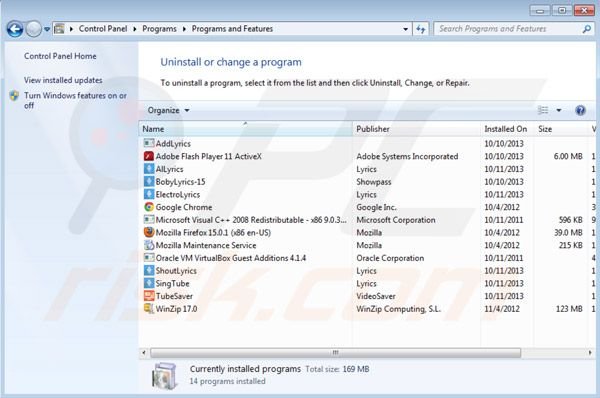
Dans la fenêtre de désinstallation des programmes: rechercher des entrées reliées à Lyrics sélectionnez-les et cliquez ''Désinstaller'' ou ''Supprimer''.
Après avoir désinstallé le logiciel de publicité relié à Lyric scan votre ordinateur pour trouver des composants restants non désirés ou des infections de logiciels malveillants. Logiciel anti espion recommandé.
TÉLÉCHARGEZ le programme de suppression des infections malveillantes
Combo Cleaner vérifie si votre ordinateur est infecté. Pour utiliser le produit complet, vous devez acheter une licence pour Combo Cleaner. 7 jours d’essai limité gratuit disponible. Combo Cleaner est détenu et exploité par RCS LT, la société mère de PCRisk.
Suppression du virus Lyrics dans les navigateurs Internet:
Vidéo montrant comment supprimer les ajouts de navigateur potentiellement non désirés:
 Supprimer les ajouts malicieux d’Internet Explorer:
Supprimer les ajouts malicieux d’Internet Explorer:
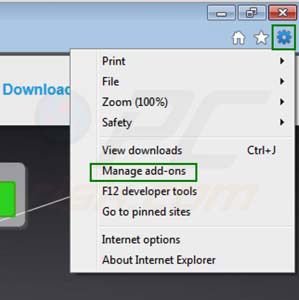
Cliquer ''l'icône roue'' ![]() (dans le coin droit en haut dans Internet Explorer) sélectionner ''Gestion des ajouts''. Rechercher des ajouts de navigateur reliés à Lyrics et désactivez-les.
(dans le coin droit en haut dans Internet Explorer) sélectionner ''Gestion des ajouts''. Rechercher des ajouts de navigateur reliés à Lyrics et désactivez-les.
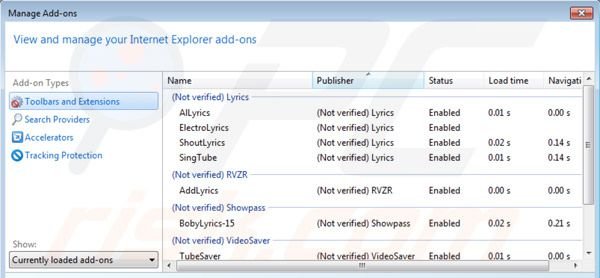
Méthode optionnelle:
Si vous continuez à avoir des problèmes avec la suppression des des publicités de lyrics, restaurer les paramètres d'Internet Explorer à défaut.
Utilisateurs de Windows XP: Cliquer Démarrer cliquer Exécuter, dans la fenêtre ouverte taper inetcpl.cpl. Dans la fenêtre ouverte cliquer sur l'onglet Avancé, ensuite cliquer Restaurer.

Utilisateurs de Windows Vista et Windows 7: Cliquer le logo de Windows, dans la boîte de recherche au démarrage taper inetcpl.cpl et clique entrée. Dans la fenêtre ouverte cliquer sur l'onglet Avancé, ensuite cliquer Restaurer.

Utilisateurs de Windows 8: Ouvrez Internet Explorer et cliquez l'icône roue. Sélectionnez Options Internet.

Dans la fenêtre ouverte, sélectionnez l'onglet Avancé.

Cliquez le bouton Restaurer.

Confirmez que vous souhaitez restaurer les paramètres d'Internet Explorer à défaut en cliquant sur le bouton Restaurer.

 Supprimer les extensions malicieuses de Google Chrome:
Supprimer les extensions malicieuses de Google Chrome:
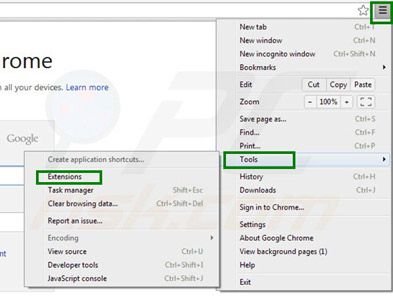
Cliquez l'icône du menu Chrome ![]() (dans le coin supérieur droit dans Google Chrome) et cliquer sur ''Extensions''. Trouver les ajouts de navigateur reliés à Lyrics sélectionnez chacun et cliquer sur l'icône de la poubelle.
(dans le coin supérieur droit dans Google Chrome) et cliquer sur ''Extensions''. Trouver les ajouts de navigateur reliés à Lyrics sélectionnez chacun et cliquer sur l'icône de la poubelle.
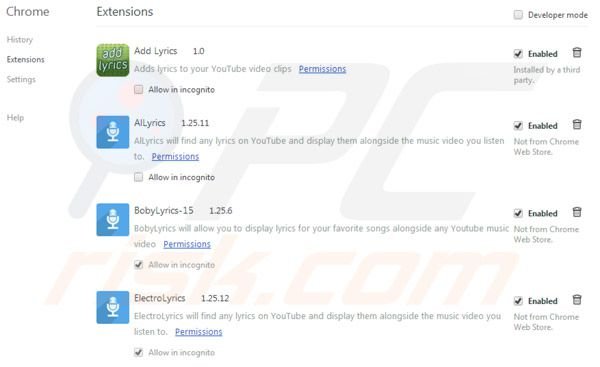
Méthode optionnelle :
Si vous continuez à avoir des problèmes avec le des publicités de lyrics, restaurez les paramètres de votre navigateur Google Chrome. Cliquer 'icône du menu Chromel ![]() (dans le coin supérieur droit de Google Chrome) et sélectionner Options. Faire défiler vers le bas de l'écran. Cliquer le lien Avancé… .
(dans le coin supérieur droit de Google Chrome) et sélectionner Options. Faire défiler vers le bas de l'écran. Cliquer le lien Avancé… .

Après avoir fait défiler vers le bas de l'écran, cliquer le bouton Restaurer (Restaurer les paramètres à défaut) .

Dans la fenêtre ouverte, confirmer que vous voulez restaurer les paramètres par défaut de Google Chrome e cliquant le bouton Restaurer.

 Supprimer les plug-ins malicieux de Mozilla Firefox:
Supprimer les plug-ins malicieux de Mozilla Firefox:
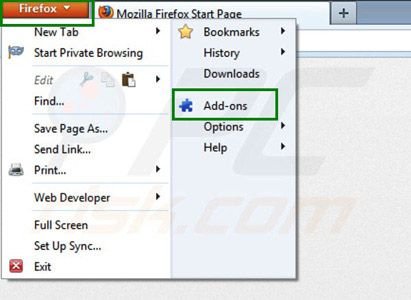
Cliquez sur le menu Firefox ![]() (dans le coin supérieur droit de la fenêtre principale) sélectionnez ''Ajouts''. Cliquez "Extensions" et désactivez les ajouts reliés à Lyrics.
(dans le coin supérieur droit de la fenêtre principale) sélectionnez ''Ajouts''. Cliquez "Extensions" et désactivez les ajouts reliés à Lyrics.
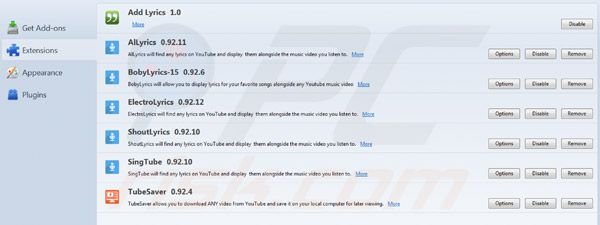
Méthode optionnelle:
Les utilisateurs d'ordinateur qui ont des problèmes avec la suppression des des publicités de lyrics peuvent restaurer leurs paramètres de Mozilla Firefox.
Ouvrez Mozilla FireFox, dans le haut à gauche dans la fenêtre principale cliquer sur le menu Firefox, ![]() dans le menu ouvert cliquez sur l'icône Ouvrir le menu d'aide,
dans le menu ouvert cliquez sur l'icône Ouvrir le menu d'aide, ![]()
 Sélectionnez Information de Dépannage.
Sélectionnez Information de Dépannage.

Dans la fenêtre ouverte cliquez sur le bouton Restaurer Firefox.

Dans la fenêtre ouverte, confirmez que vous voulez restaurer les paramètres de Mozilla Firefox à défaut en cliquant sur le bouton Restaurer.

 Supprimer les extensions malicieuses de Safari:
Supprimer les extensions malicieuses de Safari:

Assurez-vous que votre navigateur Safari est actif, cliquer le menu Safari, et sélectionner Préférences....

Dans la fenêtre ouverte cliquer Extensions, trouver toutes les extensions suspicieuses récemment installées, sélectionner-les et cliquer Désinstaller.
Méthode optionnelle:
Assurez-vous que votre navigateur Safari est actif et cliquer sur le menu Safari. À partir du menu déroulant sélectionner Supprimer l’historique et les données des sites web...

Dans la fenêtre ouverte sélectionner tout l’historique et cliquer le bouton Supprimer l’historique.

 Supprimer les extensions malveillantes de Microsoft Edge :
Supprimer les extensions malveillantes de Microsoft Edge :

Cliquez sur l'icône du menu Edge ![]() (dans le coin supérieur droit de Microsoft Edge), sélectionnez "Extensions". Repérez tous les modules d'extension de navigateur suspects récemment installés et cliquez sur "Supprimer" sous leur nom.
(dans le coin supérieur droit de Microsoft Edge), sélectionnez "Extensions". Repérez tous les modules d'extension de navigateur suspects récemment installés et cliquez sur "Supprimer" sous leur nom.

Méthode optionnelle :
Si vous continuez à avoir des problèmes avec la suppression de des publicités de lyrics, réinitialisez les paramètres de votre navigateur Microsoft Edge. Cliquez sur l'icône du menu Edge ![]() (dans le coin supérieur droit de Microsoft Edge) et sélectionnez Paramètres.
(dans le coin supérieur droit de Microsoft Edge) et sélectionnez Paramètres.

Dans le menu ouvert des paramètres, sélectionnez Rétablir les paramètres.

Sélectionnez Rétablir la valeur par défaut de tous les paramètres. Dans la fenêtre ouverte, confirmez que vous souhaitez rétablir les paramètres par défaut de Microsoft Edge en cliquant sur le bouton Réinitialiser.

- Si cela ne vous a pas aidé, suivez ces instructions alternatives qui expliquent comment réinitialiser le navigateur Microsoft Edge.
Résumé:
 Habituellement les applications de type logiciel de publicité ou les applications potentiellement indésirables infiltrent les navigateurs Internet de l’utilisateur à travers des téléchargements de logiciels gratuits. Notez que la source la plus sécuritaire pour télécharger un logiciel gratuit est le site web du développeur. Pour éviter l’installation de logiciel de publicité soyez très attentifs quand vous téléchargez et installez un logiciel gratuit. Quand vous installez le programmes gratuit déjà téléchargé choisissez les options d’installation personnalisée ou avancée – cette étape révèlera toutes les applications potentiellement indésirables qui sont installés en combinaison avec votre programme gratuit choisi.
Habituellement les applications de type logiciel de publicité ou les applications potentiellement indésirables infiltrent les navigateurs Internet de l’utilisateur à travers des téléchargements de logiciels gratuits. Notez que la source la plus sécuritaire pour télécharger un logiciel gratuit est le site web du développeur. Pour éviter l’installation de logiciel de publicité soyez très attentifs quand vous téléchargez et installez un logiciel gratuit. Quand vous installez le programmes gratuit déjà téléchargé choisissez les options d’installation personnalisée ou avancée – cette étape révèlera toutes les applications potentiellement indésirables qui sont installés en combinaison avec votre programme gratuit choisi.
Aide pour la suppression:
Si vous éprouvez des problèmes tandis que vous essayez de supprimer des publicités de lyrics de votre ordinateur, s'il vous plaît demander de l'aide dans notre forum de suppression de logiciel malveillant.
Publier un commentaire:
Si vous avez de l'information additionnelle sur des publicités de lyrics ou sa suppression s'il vous plaît partagez vos connaissances dans la section commentaires ci-dessous.
Source: https://www.pcrisk.com/removal-guides/7380-lyrics-virus
Partager:

Tomas Meskauskas
Chercheur expert en sécurité, analyste professionnel en logiciels malveillants
Je suis passionné par la sécurité informatique et la technologie. J'ai une expérience de plus de 10 ans dans diverses entreprises liées à la résolution de problèmes techniques informatiques et à la sécurité Internet. Je travaille comme auteur et éditeur pour PCrisk depuis 2010. Suivez-moi sur Twitter et LinkedIn pour rester informé des dernières menaces de sécurité en ligne.
Le portail de sécurité PCrisk est proposé par la société RCS LT.
Des chercheurs en sécurité ont uni leurs forces pour sensibiliser les utilisateurs d'ordinateurs aux dernières menaces en matière de sécurité en ligne. Plus d'informations sur la société RCS LT.
Nos guides de suppression des logiciels malveillants sont gratuits. Cependant, si vous souhaitez nous soutenir, vous pouvez nous envoyer un don.
Faire un donLe portail de sécurité PCrisk est proposé par la société RCS LT.
Des chercheurs en sécurité ont uni leurs forces pour sensibiliser les utilisateurs d'ordinateurs aux dernières menaces en matière de sécurité en ligne. Plus d'informations sur la société RCS LT.
Nos guides de suppression des logiciels malveillants sont gratuits. Cependant, si vous souhaitez nous soutenir, vous pouvez nous envoyer un don.
Faire un don
▼ Montrer la discussion